- May -akda Abigail Brown [email protected].
- Public 2023-12-17 07:03.
- Huling binago 2025-01-24 12:27.
Ano ang Dapat Malaman
- Para makahanap ng 4K na content, mag-log in sa Netflix, pagkatapos ay mag-scroll sa 4K Ultra HD na seksyon. Bilang kahalili, tingnan ang listahang ito ng 4K na pamagat sa Netflix.
- Para mapanood ang Netflix sa 4K, kailangan mo ng 4K TV, Netflix Premium plan, at mabilis at matatag na koneksyon sa internet.
- Halos lahat ng 4K TV mula noong 2014 ay mayroong kinakailangang hardware upang suportahan ang 4K, ngunit kakailanganin mo ng bilis ng pag-download na hindi bababa sa 25 Mbps.
Ang availability ng 4K Ultra HD TV ay tumaas, ngunit ang availability ng tunay na 4K na content na mapapanood, bagama't tumataas, ay nahuli. Sa gabay na ito, ipapakita namin sa iyo kung paano hanapin at panoorin ang 4K na nilalaman sa Netflix, kasama kung aling mga kumbinasyon ng mga subscription, TV, at serbisyo sa internet ang magkatugma.
Paano Maghanap at Maglaro ng Netflix 4K Content
Ang kakayahang mag-stream ng 4K na nilalaman mula sa Netflix ay hindi nangangahulugan na ang lahat ng Netflix ay nasa 4K. Bukod dito, hindi palaging inaanunsyo ng Netflix kapag dumating ang bagong 4K na nilalaman, at ang mga pamagat ay iniikot papasok at palabas bawat buwan. Para sa listahan ng karamihan sa 4K na pamagat, tingnan ang 4K na Pamagat Sa Netflix Page mula sa HD Report.
Ang pinakamahusay na paraan upang malaman kung ang mga bagong 4K na pamagat ay naidagdag kamakailan ay ang simpleng pag-log in sa iyong Netflix account sa iyong Smart 4K Ultra HD TV at mag-scroll pababa sa linya ng nilalamang 4K Ultra HD o piliin ang 4K sa kategorya menu.
- Kapag nakita mo na ang mga pamagat na available sa 4K, maaari mo lang i-click ang Play at manood. Tandaan, dapat mayroon kang wastong subscription na tinalakay dati para makapaglaro ng 4K na mga seleksyon.
-
Kung ang 4K na linya ng nilalaman o listahan ng kategorya ay hindi lumalabas sa iyong pahina ng Netflix account, maaari ka ring makahanap ng 4K na mga pamagat sa pamamagitan ng pag-type ng "4K" o "UHD" sa pahina ng paghahanap sa Netflix.
- Kung nakita ng Netflix ang tamang TV, uri ng subscription, at bilis ng internet, magpe-play ang content sa 4K gaya ng na-advertise. Gayunpaman, kung hindi matugunan ang isa o higit pa sa mga kinakailangang iyon, awtomatikong isasaayos ng Netflix ang kalidad ng streaming (resolution) nang naaayon.
- Maaari mong malaman kung ang iyong TV ay nakakakuha ng 4K stream sa pamamagitan ng pag-access sa impormasyon ng iyong TV o menu ng katayuan (iba-iba para sa bawat gabay sa gumagamit ng brand-consult ng TV na kailangan nito). Dapat ipakita ng feature na impormasyon/status ang resolution ng papasok na video signal. Kung may nakasulat na 4K, UHD, 3840x2160, o 2160p, magaling ka. Gayunpaman, kung lumabas na ang iyong impormasyon sa status ay nagpapahiwatig ng 1080p (1920x1080) o mas mababang resolution, hindi mo ina-access ang 4K streaming na bersyon ng iyong napiling content.
-
Kung nakakatanggap ka ng 4K Netflix sa pamamagitan ng isang katugmang external na streamer ng media, at nakakonekta ang streamer na iyon sa iyong home theater receiver habang papunta sa TV at hindi ka nakakakuha ng 4K stream - maaaring ang home theater receiver ang problema. Upang subukan ito, idiskonekta ang HDMI output ng media streamer mula sa Home Theater Receiver at direktang ikonekta ito sa TV-kung malulutas nito ang problema, pagkatapos ay nakita mo ang solusyon sa ngayon.
- Kung hindi ka nakakatanggap ng 4K na content nang maayos, at sa tingin mo ay natutupad mo ang lahat ng kinakailangan sa itaas o hindi ka sigurado kung gagawin mo ito, pumunta sa Netflix Help Page para sa karagdagang tulong.
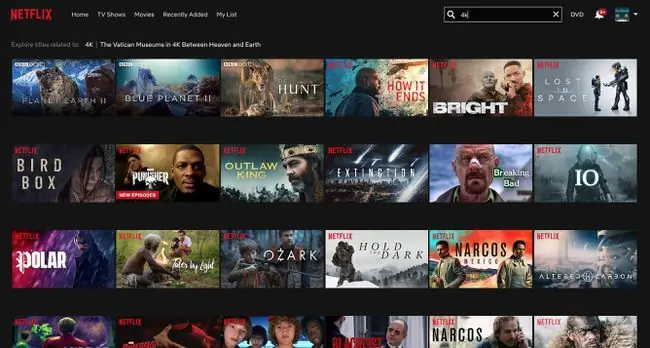
Paano Manood ng Netflix sa Ultra HD TV
OK, nasasabik ka, mayroon kang 4K Ultra HD TV at naka-subscribe ka sa Netflix, kaya halos handa ka na. Para mapanood ang Netflix sa 4K, kailangang matugunan ng iyong TV (at ikaw) ang ilang kinakailangan.
- Matalino ba ang iyong TV? Ang iyong 4K Ultra HD TV ay dapat na isang smart TV (makakakonekta sa internet.) Karamihan ay sa mga araw na ito ngunit kakailanganin mong tingnan kung mayroon kang mas lumang set.
- Dapat ay mayroon kang HEVC: Bilang karagdagan sa pagiging isang smart TV, ang iyong TV ay kailangan ding magkaroon ng built-in na HEVC decoder. Ito ang nagbibigay-daan sa TV na ma-decode nang maayos ang Netflix 4K signal.
- Ang iyong TV ay dapat HDMI 2.0 at HDCP 2.2 compliant: Ito ay ' t isang partikular na kinakailangan para sa Netflix streaming sa pamamagitan ng internet streaming function ng TV, ngunit kasama rin sa mga 4K Ultra HD TV na may built-in na HEVC decoder ang feature na HDMI/HDCP na ito para makakonekta ka sa mga external na 4K na source sa TV. Ang mga source na ito ay maaaring kahit ano mula sa Ultra HD Blu-ray Disc player o cable/satellite boxes hanggang sa 4K-enabled na media streamer, gaya ng mga alok mula sa Roku at Amazon, na magbibigay ng tunay na 4K na content. Nag-aalok ang Netflix ng regular na na-update na listahan dito.
Aling mga TV ang Compatible?
Sa kasamaang palad, hindi lahat ng 4K Ultra HD TV ay may wastong HEVC decoder o sumusunod sa HDMI 2.0, o HDCP 2.2-lalo na ang mga set na lumabas bago ang 2014.
Gayunpaman, mula noon ay nagkaroon ng tuluy-tuloy na stream ng mga Ultra HD TV na nakakatugon sa mga kinakailangan sa 4K streaming mula sa karamihan ng mga brand, kabilang ang LG, Samsung, Sony, TCL, Hisense, Vizio, at higit pa.
Ang pag-stream sa Netflix ay Nangangailangan ng Subscription
Para makapag-stream ng Netflix 4K na content sa mga partikular na modelo ng Ultra HD TV mula sa bawat isa sa mga brand na ito, ang TV ay dapat na isang modelo na inilabas noong 2014 o mas bago at may naka-install na Netflix app, at dapat mayroon kang subscription plan na nagbibigay-daan sa iyong ma-access ang 4K content library ng Netflix.
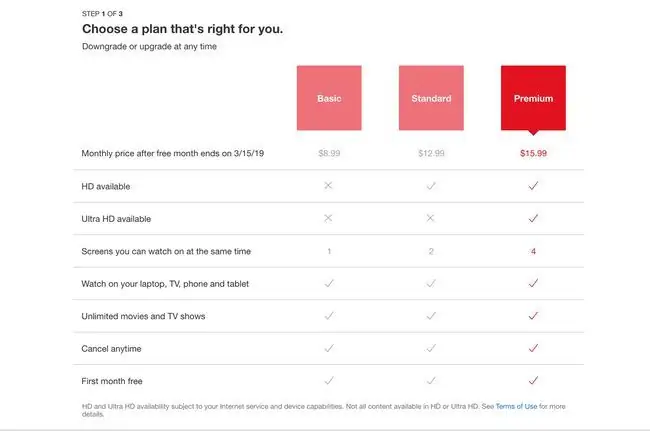
Kung hindi ka sigurado na ang iyong partikular na modelo ng TV o plano ng subscription sa Netflix ay akma sa mga kinakailangan, talagang makipag-ugnayan sa customer/tech na suporta para sa iyong brand ng TV, o makipag-ugnayan sa serbisyo ng customer ng Netflix para sa pinakabagong impormasyon.
Bottom Line
Ang huling bagay na kailangan mo para mag-stream ng Netflix 4K na content ay isang mabilis na koneksyon sa broadband. Mahigpit na inirerekomenda ng Netflix na mayroon kang access sa internet streaming/bilis ng pag-download na humigit-kumulang 25mbps. Posibleng gumana pa rin ang bahagyang mas mababang bilis, ngunit maaari kang makaranas ng mga isyu sa buffering o stalling o awtomatikong "i-down-rez" ng Netflix ang iyong streaming signal sa 1080p, o mas mababang resolution, bilang tugon sa iyong available na bilis ng internet (na nangangahulugan na hindi mo makukuha ang pinahusay na kalidad ng larawan).
Ethernet vs. Wi-Fi
Kasabay ng mabilis na bilis ng broadband, dapat mo ring ikonekta ang iyong Smart Ultra HD TV sa internet sa pamamagitan ng pisikal na koneksyon sa Ethernet. Kahit na ang iyong TV ay nagbibigay ng Wi-Fi, maaari itong maging hindi matatag, na magreresulta sa pag-buffer o pagtigil, na tiyak na sumisira sa karanasan sa panonood ng pelikula. Gayunpaman, kung kasalukuyan kang gumagamit ng Wi-Fi at wala kang problema, maaaring okay ka pa rin. Tandaan lamang, ang 4K na video ay naglalaman ng mas maraming data, kaya kahit na ang maliit na interference ay maaaring magdulot ng mga problema. Kung makakaranas ka ng mga problema sa paggamit ng Wi-Fi, ang Ethernet ang magiging pinakamahusay na opsyon.
Bottom Line
Magkaroon ng kamalayan sa iyong buwanang mga limitasyon ng data ng ISP. Depende sa iyong ISP (Internet Service Provider), maaari kang mapailalim sa isang buwanang limitasyon ng data. Para sa karamihan ng pag-download at pag-stream, ang mga cap na ito ay madalas na hindi napapansin, ngunit kung nakikipagsapalaran ka sa teritoryong 4K, gagamit ka ng mas maraming data bawat buwan kaysa sa ngayon. Kung hindi mo alam kung ano ang iyong buwanang limitasyon ng data, magkano ang magagastos kapag nalampasan mo ito, o kahit na mayroon ka nito, makipag-ugnayan sa iyong ISP para sa higit pang mga detalye.
Ang HDR Bonus
Ang isa pang karagdagang bonus ay ang ilang 4K Netflix na content ay naka-encode ng HDR. Nangangahulugan ito na kung mayroon kang katugmang HDR TV, maaari ka ring makaranas ng pinahusay na liwanag, contrast, at kulay na nagbibigay sa karanasan sa panonood ng mas natural na hitsura sa totoong buhay na may mga piling pamagat.
Ano ang Mukha at Tunog ng 4K Netflix?
Siyempre, kapag na-access mo na ang 4K streaming sa pamamagitan ng Netflix, ang tanong ay "Ano ang hitsura nito?" Kung mayroon kang kinakailangang bilis ng broadband, ang resulta ay magdedepende rin sa kalidad, at, sa totoo lang, ang laki ng screen ng iyong TV - 55-pulgada o mas malaki ay pinakamahusay na tumitingin sa pagkakaiba sa pagitan ng 1080p at 4K. Ang mga resulta ay maaaring magmukhang medyo kahanga-hanga at maaaring magmukhang mas maganda ng kaunti kaysa sa 1080p Blu-ray Disc, ngunit hindi pa rin lubos na tumutugma sa kalidad na makukuha mo sa isang pisikal na 4K Ultra HD Blu-ray Disc.
Gayundin, sa mga tuntunin ng audio, ang mga surround sound format na available sa Blu-ray at Ultra HD Blu-ray disc ay nagbibigay ng mas magandang karanasan sa pakikinig kaysa sa Dolby Digital/EX/Plus na mga format na available sa pamamagitan ng streaming na opsyon sa karamihan ng content. Mayroong ilang suporta para sa Dolby Atmos (kailangan din ang compatible na home theater receiver at speaker setup).
Iba pang 4K TV Streaming Options
Bagama't ang Netflix ang unang content provider na nag-aalok ng 4K streaming, mas maraming opsyon (batay sa karamihan ng mga teknikal na kinakailangan na nakalista sa itaas) ay nagsisimula nang maging available mula sa mga source ng content nang direkta sa pamamagitan ng ilang 4K Ultra HD TV, gaya ng Amazon Prime Instant Video (Piliin ang LG, Samsung, at Vizio TV) at Fandango (piliin ang Samsung TV), UltraFlix (Piliin ang Samsung, Vizio, at Sony TV), Vudu (Roku 4K TV, piliin ang LG at Vizio TV), Comcast Xfinity TV (lamang magagamit sa pamamagitan ng piling LG at Samsung TV), Sony Ultra (piliin ang Sony TV).






